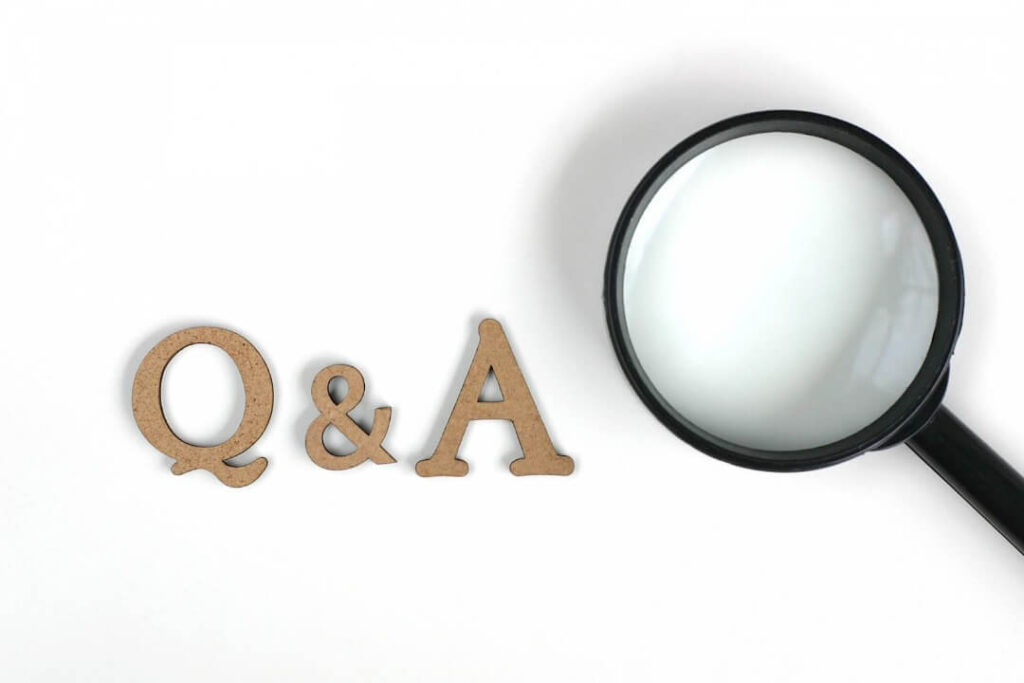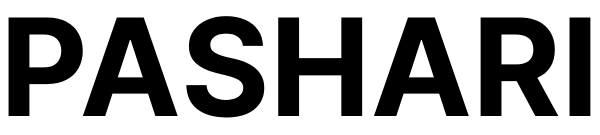InstagramやTwitterなどのSNSで注目される「エモい写真」「映える写真」に欠かせないのが写真編集ソフトです。
おもな機能は写真の色味や明るさ、コントラストなどを調整して見映えをよくすること。最近はAI技術を用いてどんよりした曇り空をクリアな青空に入れ替えるといった、高度な合成機能を備えたものも増えつつあります。
邪魔な要素を消去したり、人物の表情をより魅力的に加工したりなどが、ほんの数クリックで簡単に実現できるのでびっくりです。
今回は、写真編集ソフトを手に入れる前に知っておきたいことに加えて、おすすめの写真編集ソフトも紹介しますのでぜひ参考にしてください。
写真・画像の編集ソフトの選び方
- 必要な機能で選ぶ
- 操作のしやすさで選ぶ
- 買い切りorサブスクで選ぶ
必要な機能で選ぶ
写真編集ソフトを選ぶうえでいちばん大事なのは、「自分にとってどんな機能が必要なのか?」を考えることです。
多くのユーザーが写真編集アプリに求める機能は、
- 写真の色味を調整する
- 人物の肌を健康的に補正する
- 人物のシワなどを薄くする
- 写真の背景をボカす
- 曇り空を青空に入れ替える
- 写真の中の邪魔な要素を消す
- 写真に文字を入れる
などです。
撮った写真をどんなふうに調整、加工したいのか、そのためにどんな機能を使えばいいのかが明確にできれば、数ある写真編集ソフトの中から最適なものを選び出せるはずです。
また、それぞれの機能のパラメーターの多彩さといった部分もチェックしておきましょう。
操作のしやすさで選ぶ
写真編集ソフトにかぎらず、操作がしやすいかどうかはソフト選びの重要なポイントです。
たとえば、部分選択や細かいレタッチに用いるブラシであれば、サイズや形状、効果を適用する強さなどを細かく設定できるほうが便利です。でも、あまり細かすぎると今度は設定に手間がかかるだけになって作業効率が落ちてしまうことにもなりかねません。
とは言え、操作のしやすさは使う人との相性もありますし、好みなどによっても大きく左右されます。他人の評価があまり当てにならない部分でもありますので、購入の前にまずは無料体験版で試してみるのがいいでしょう。
買い切りorサブスクで選ぶ
写真編集ソフトの入手方法には、パッケージ版などを購入する「買い切り」のほか、定額で利用する「サブスク(サブスクリプション)」があります。
買い切りは購入時の出費が大きくなりがちですが、以降の出費は不要です(バージョンアップなどで追加出費が必要となる場合もあります)。
サブスクは永続的に支払いをつづける必要はあるものの、月当たりの額が小さいので気軽に利用できます。また、使用しない期間は解約して出費を抑えられるメリットもあります。
1年分をまとめて払うコースを選ぶと割引になるものもありますので、気に入って長く使いたいならまとめ払いに切り替えるのがおすすめです。
写真・画像の編集ソフトおすすめ5選
- Luminar NEO
- Photoshop
- Lightroom
- Lightroom Classic
- PhotoDirector
Luminar NEO
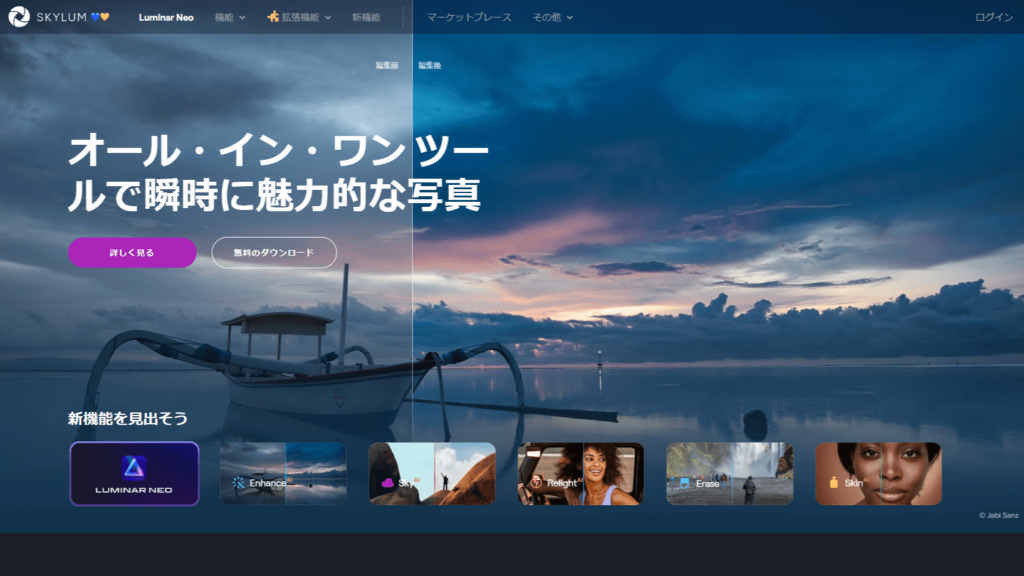
- AI技術を用いた多彩な補正機能
- レイヤーやマスク機能をサポート
- 買い切りのプランが選べる
空の入れ替えをはじめ、AI技術を用いた多彩な機能で有名になった写真編集ソフトです。写真を保存したフォルダーをカタログに登録して管理します。写真を調整・加工するツールの多くはAIを使っていて、シンプルな操作で高度な補正がおこなえます。
また、レイヤーやマスクを使って複数の画像を合成したり、被写体の一部分だけ補正したりといった操作も可能。手軽に写真編集を楽しみたい初心者から、イメージしたとおりに仕上げたい上級者まで1本で対応できます。
買い切りとなる永続ライセンスプランが選べるのも魅力。長く使いつづけたい人にはおすすめです。
| 価格 | 税込20,560円(永続ライセンス)/税込15,780円(プロプラン・年払い) |
| 購入タイプ | 買い切り/サブスク |
| 動作環境 | Windows 10(64bit)以降、macOS Mojave 10.14以降 |
| 無料体験 | ○(7日間) |
Photoshop
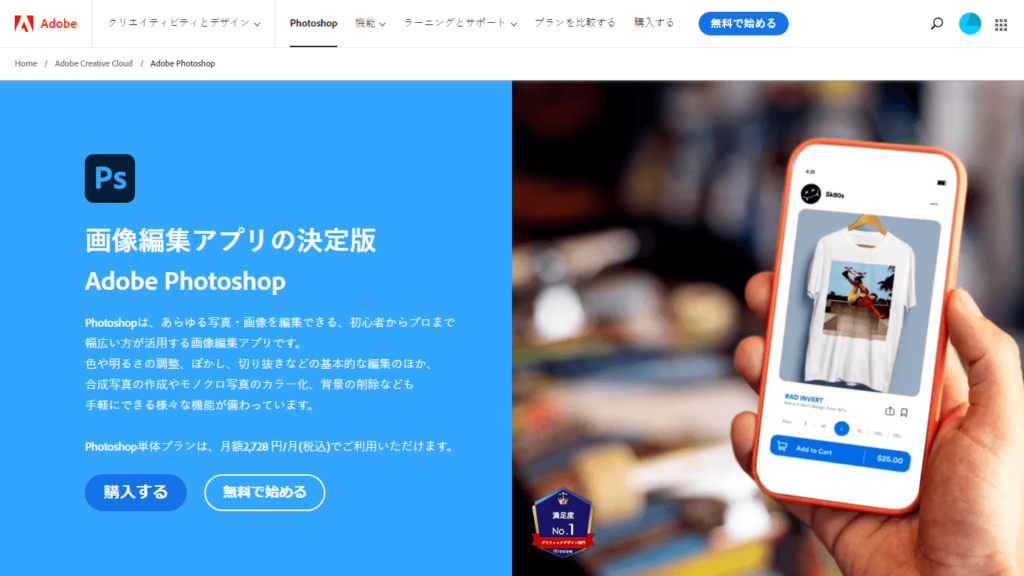
- プロの信頼もあつい老舗の実力派
- RAW現像から動画編集までカバー
- AI技術を使った補正や合成が容易
デジカメが生まれる前からプロのカメラマンやデザイナーに愛用されてきた歴史の長い写真編集ソフト。「ない機能はない」と言われるほど多彩な機能を備えているのが最大の魅力です。
デジタル一眼カメラのRAW画像を高画質に仕上げるRAW現像、色味の調整、レイヤーを駆使した合成に加え、動画の編集やAI技術を活用した加工などまで柔軟に対応できます。機能を拡張できるプラグインソフトが豊富に出回っているのも見逃せません。
プロを目指す人はもちろん、写真や動画の仕上がりにこだわるヘビーなデジカメユーザーにもおすすめです。
| 価格 | 税込3,828円/月(月々プラン) |
| 購入タイプ | サブスク |
| 動作環境 | Windows 10(64bit)以降、macOS Big Sur 11.0以降 |
| 無料体験 | ○(7日間) |
Lightroom
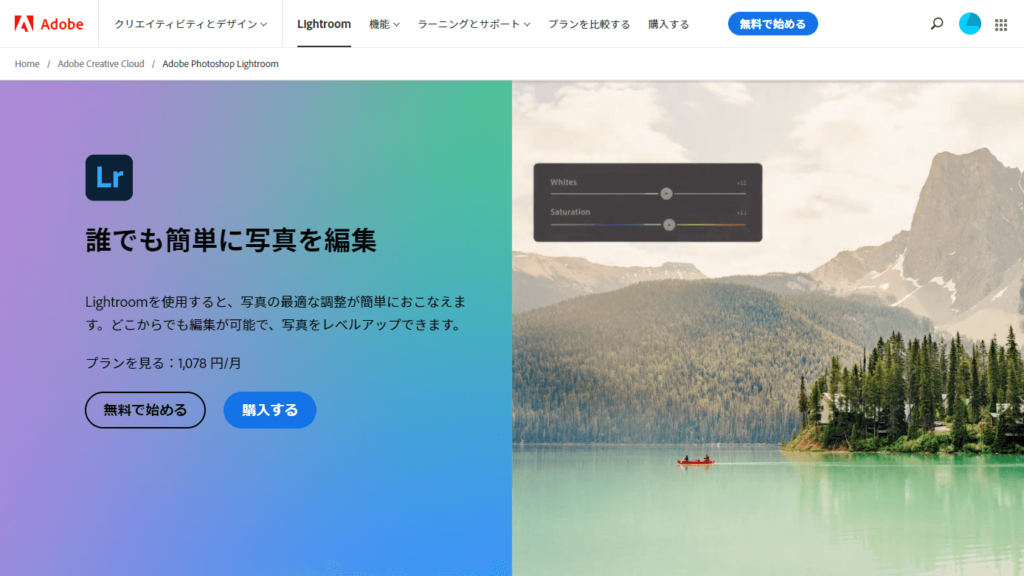
- クラウド上で画像を管理・編集可能
- PCやスマホ、ブラウザーでもOK
- 直感的でわかりやすい操作系
撮りためた写真をキーワードやレーティング(★印)で管理するカタログタイプのソフトで、画像ファイルをクラウド上に置くのが特徴です。
ネット環境さえあればPCはもちろん、スマホやタブレット、Webブラウザーからのアクセスも可能。場所を選ばずに編集作業がおこなえます。写真のセレクトやRAW現像、直感的なスライダー操作で色味などが調整できます。
また、豊富な現像プリセットを使えばクリックするだけでSNS映えする写真に仕上げられます。月額1,078円のプランには1TBのクラウドストレージが含まれており、有料で容量の追加も可能です。
| 価格 | 税込1,078円(年間プラン・月々払い) |
| 購入タイプ | サブスク |
| 動作環境 | Windows 10(64bit)以降,macOS Big Sur 11.0以降 |
| 無料体験 | ○(7日間) |
Lightroom Classic
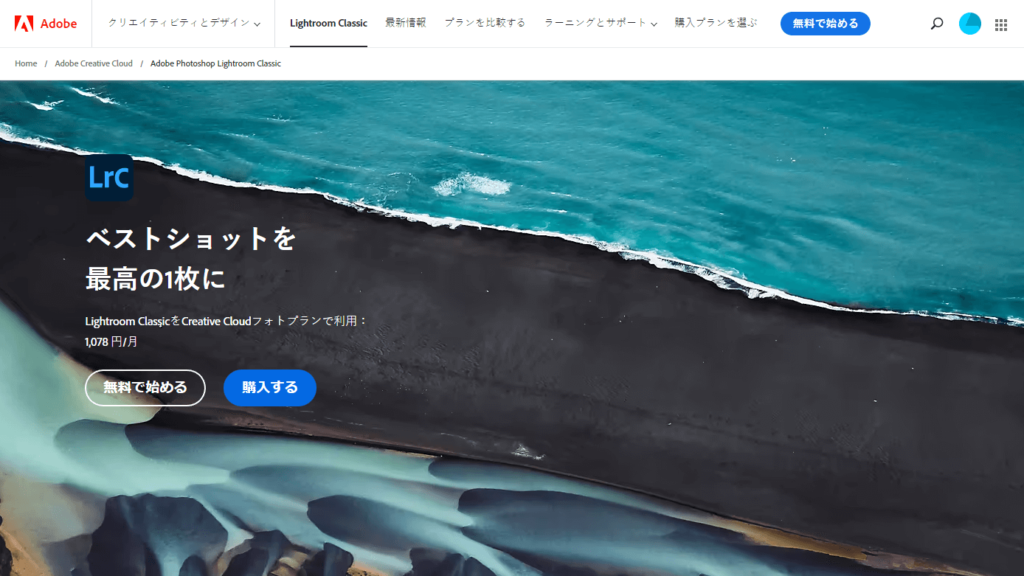
- ローカル環境向けのPC専用タイプ
- Lightroomより機能が豊富なプロ仕様
- 繊細な調整が効率よくおこなえる
Lightroomの姉妹ソフトで、Photoshopと並んでプロの定番となっています。画像データをPCのローカルストレージに置く方式で、ネット環境がなくても使えます。
画面の小さなスマホでも操作しやすいようにデザインされたLightroomは、使用するデバイスによって一部機能に制約がありますが、Classicは制約なしで全機能が利用可能。繊細な調整がやりやすく、大量の写真をまとめて処理したいときにも使い勝手がいいのが強みです。
こちらのフォトプランにはLightroomやPhotoshopも含まれていて、Photoshopをもっとも安く利用できる方法でもあります。
| 価格 | 税込1,078円(年間プラン・月々払い) |
| 購入タイプ | サブスク |
| 動作環境 | Windows 10(64bit)以降,macOS Big Sur 11.0以降 |
| 無料体験 | ○(7日間) |
PhotoDirector
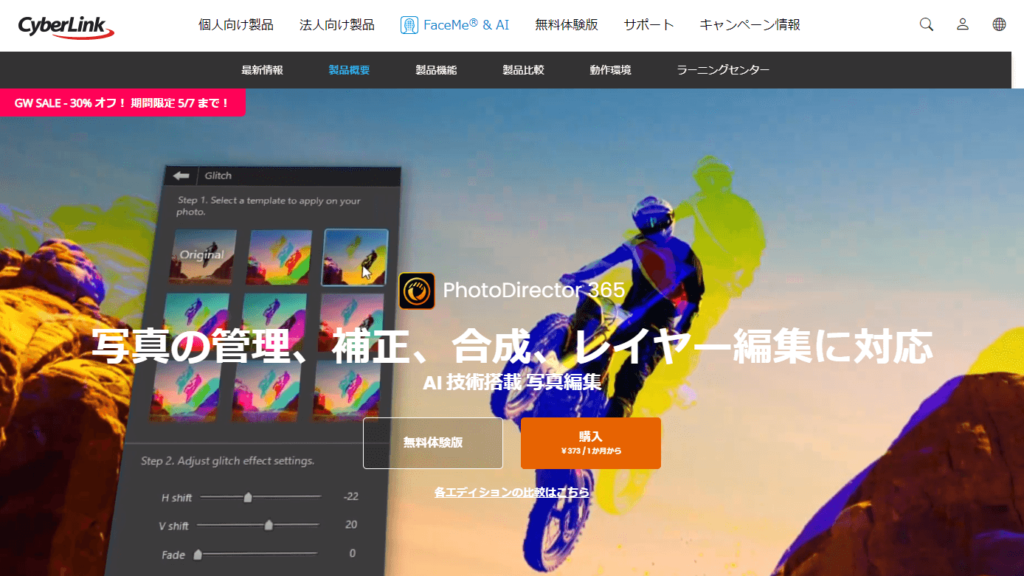
- 1本で現像から加工までカバーできる
- 初心者にも優しいエクスプレスモード
- お得な12ヶ月プランも選べる
写真の管理からRAW現像、色味や明るさなどの補正、AI技術を活用した空の置き換えや手ブレ補正、不要な要素の消去といった複雑な処理までカバー。1本で撮影後の作業をまかなえるオールインワンタイプの写真編集ソフトです。
多彩な機能を数クリックで利用できる「エクスプレスモード」なら経験の浅い初心者にもあつかいやすいでしょう。もちろん、すべての機能を駆使して高度な編集が可能な「フルモード」にも簡単に切り替えられます。
1年分をまとめて支払う12ヶ月プランを選べば6,480円(月当たり540円)ですむのも魅力です。
| 価格 | 税込1,800円(1ヶ月プラン) |
| 購入タイプ | サブスク |
| 動作環境 | Windows 7(64bit)以降、macOS Mojave 10.14以降 |
| 無料体験 | ○(30日間) |
写真・画像編集ソフトに関するQ&A